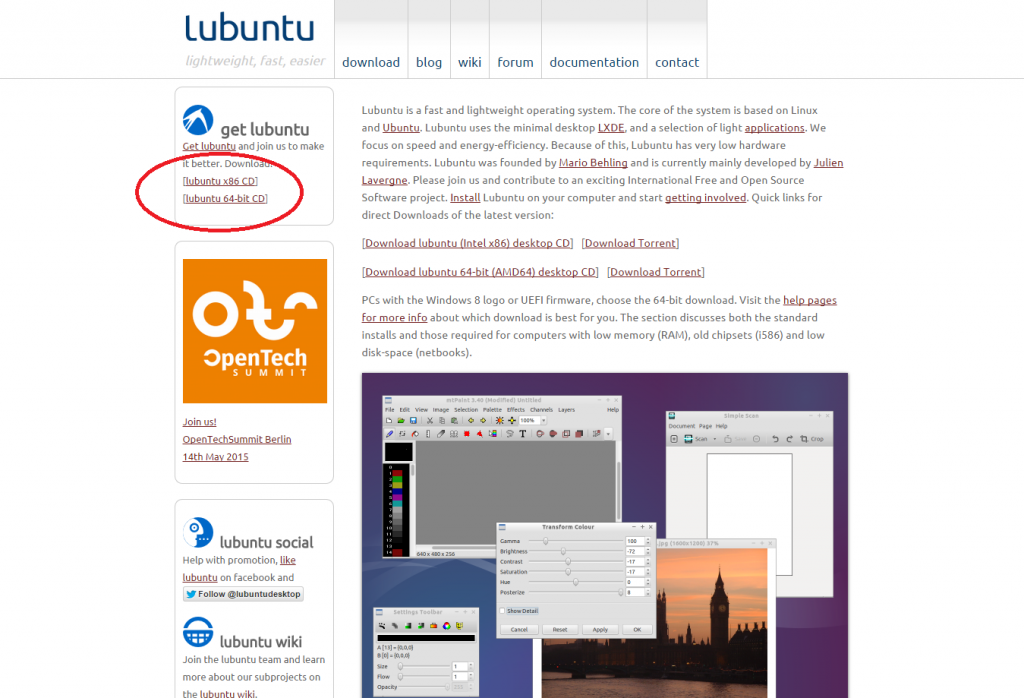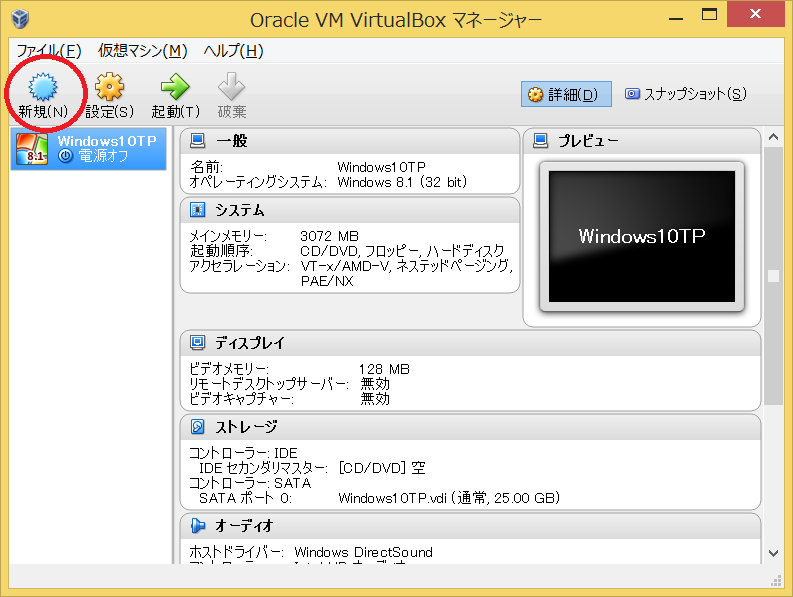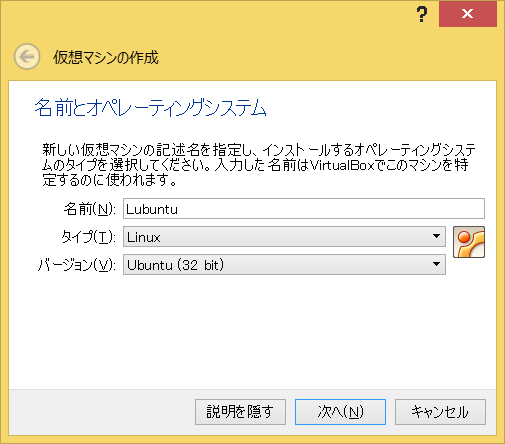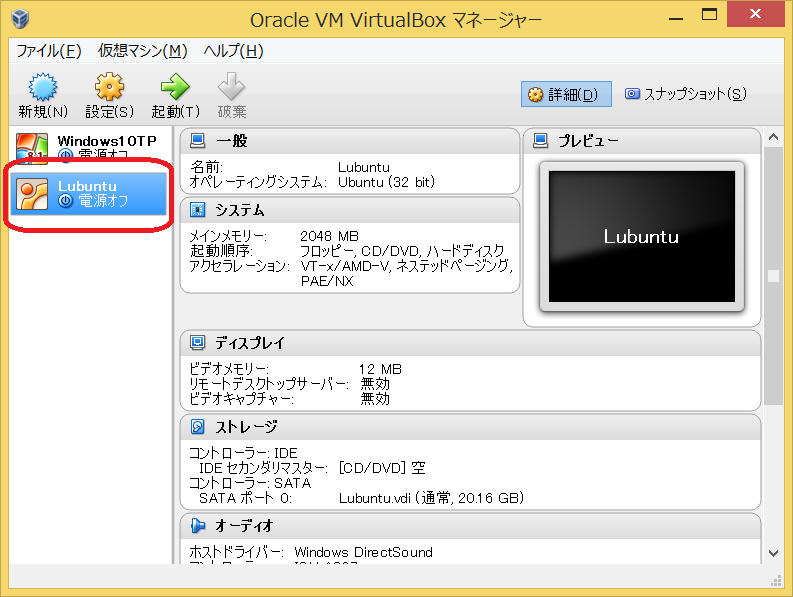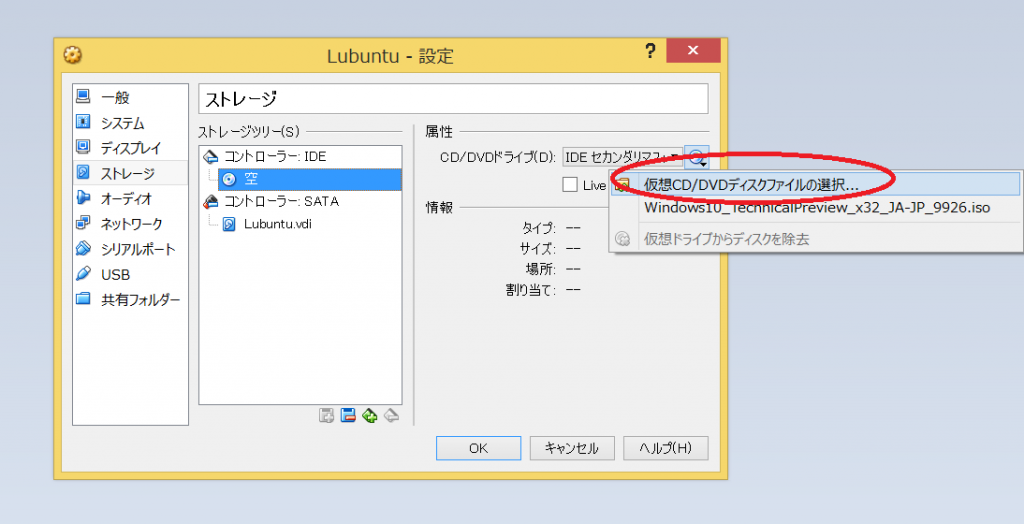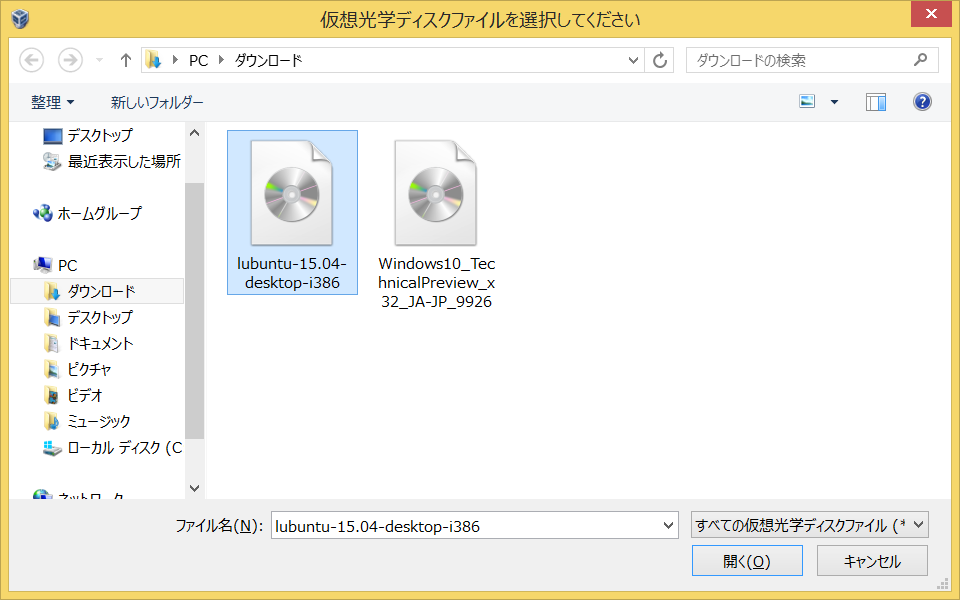仮想環境上にWordPress環境を構築する(lubuntuダウンロード&VirtualBoxの設定編)
さて、それではまず仮想環境であるVirtualBoxへ、Linuxを導入したいと思います。
まずは導入するLinuxを何にするかを考えてみました。仮想環境で動かす為、そこそこ軽いディストリビューションで、尚且つ使いやすいデスクトップ環境を目指したいですね。
ネットを見て回って、結局lubuntuにすることにしました。
ダウンロード
ダウンロードはこちらから行いました。
lubuntu
http://lubuntu.net/
サイトトップページの左上に「get lubuntu」と書かれたダウンロードリンクがあります。「lubuntu x86 CD」と「lubuntu 64-bit CD」の2種類がありますが、「lubuntu x86 CD」を選択しダウンロードしました。こちらは32bit版となります。
VirtualBoxの設定
さて、ダウンロードも終わったところでVirtualBoxの設定に入っていきます。
まずは、デスクトップ画面にある「VirtualBox」アイコンをダブルクリックして「Oracle VM VirtualBox マネージャー」を起動します。

最初に表示される「名前とオペレーティングシステム」画面では、次のように設定しました。
「名前」 → 「Lubuntu」
「タイプ」 → 「Linux」
「バージョン」 → 「Ubuntu(32 bit)」
「次へ」ボタンをクリックします。
続いて表示されるのは「メモリーサイズ」画面です。
ここでは、「2048MB」で設定しました。
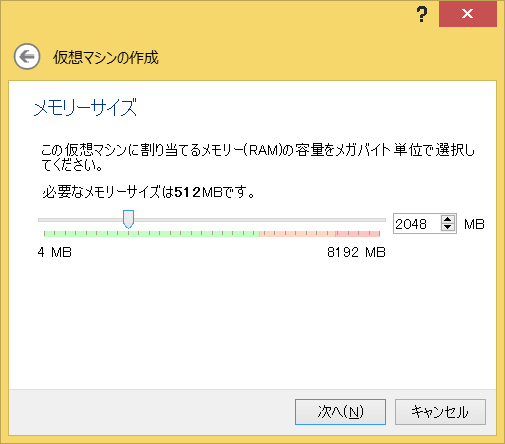
「次へ」ボタンをクリックし、続いてハードドライブ周りの設定です。
「ハードドライブ」画面では「仮想ハードドライブを作成する」を選択します。
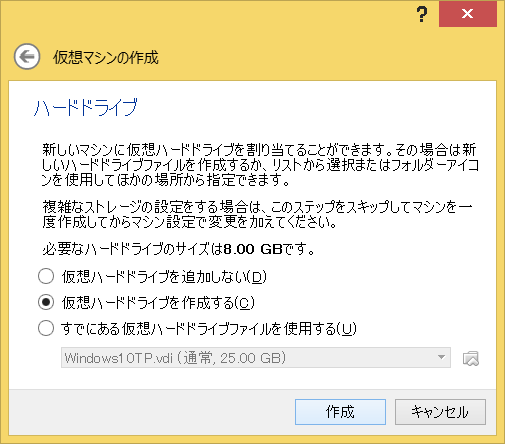
「作成」ボタンをクリックします。
「ハードドライブのファイルタイプ」は「VDI(VirtualBox Disk Image)」を選択します。
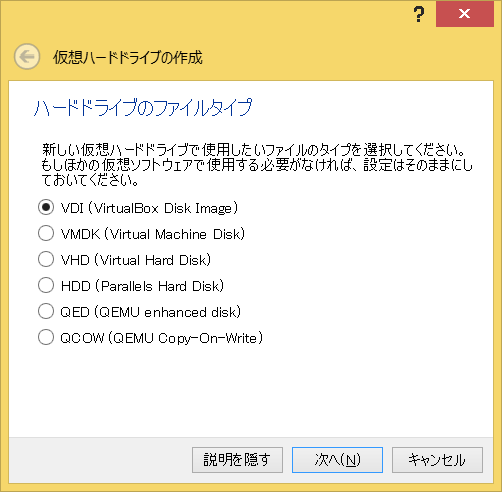
「次へ」ボタンをクリックします。
「物理ハードドライブにあるストレージ」は「可変サイズ」を選択します。
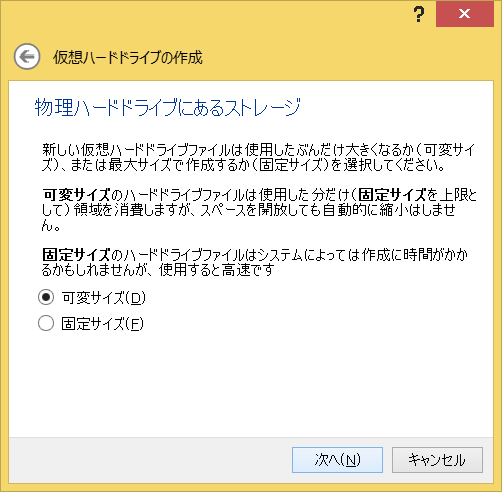
「次へ」ボタンをクリックします。
「ファイルの場所とサイズ」は場所についてはそのままの設定場所に「Lubuntu」という名称で、サイズについては「20.16GB」で設定しました。
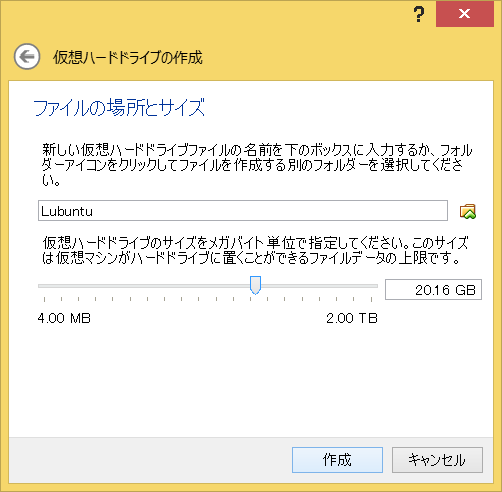
「作成」ボタンをクリックします。
ここまでの設定で、「Oracle VM VirtualBox マネージャー」画面に戻ります。
「Lubuntu」が選択された状態で画面上部の「設定」ボタンをクリックします。
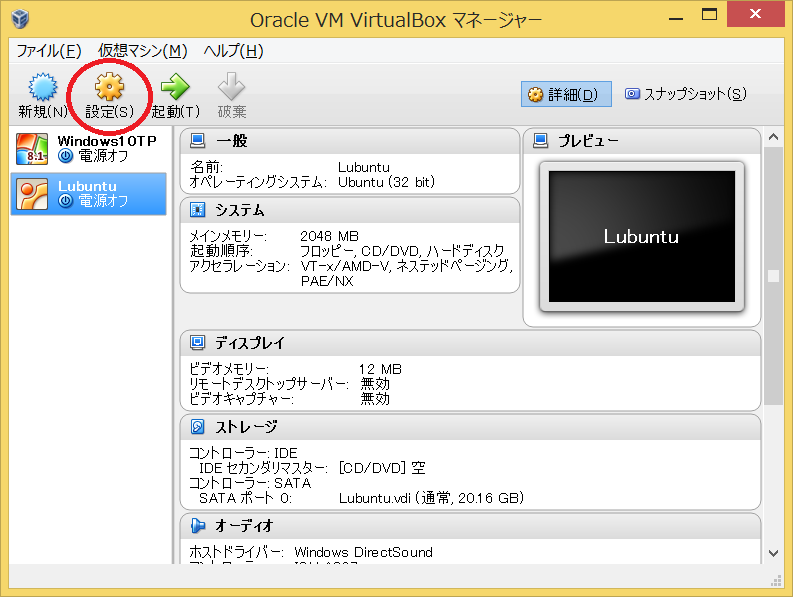
ほとんど設定を変更する場所がありませんが、最初はダウンロードしたISOファイルを起動ディスクに見立てて起動するので、「ストレージ」設定を変更します。
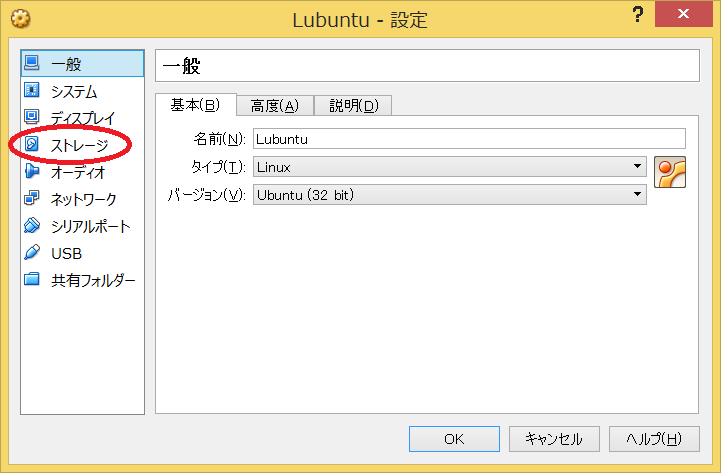
「ストレージ」設定画面になったら、「ストレージツリー」の「コントローラーIDE」にある「空」と書かれたディスクアイコンの場所をクリックします。
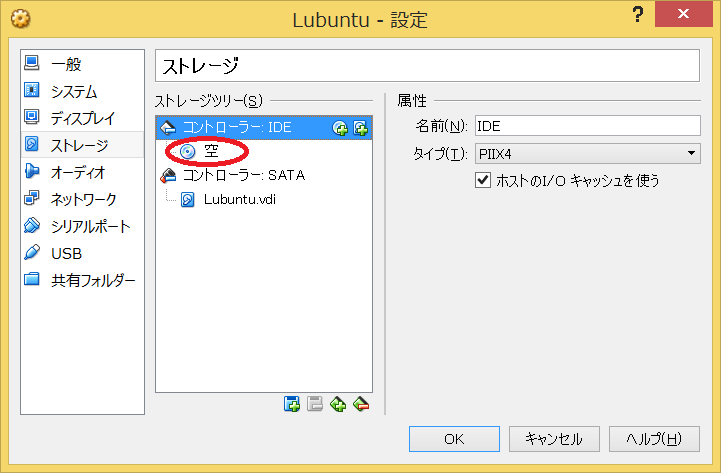
画面右側に表示される「属性」にある「CD/DVDドライブ」項目のディスクアイコンをクリックし、先ほどダウンロードしたISOファイルを選択します。
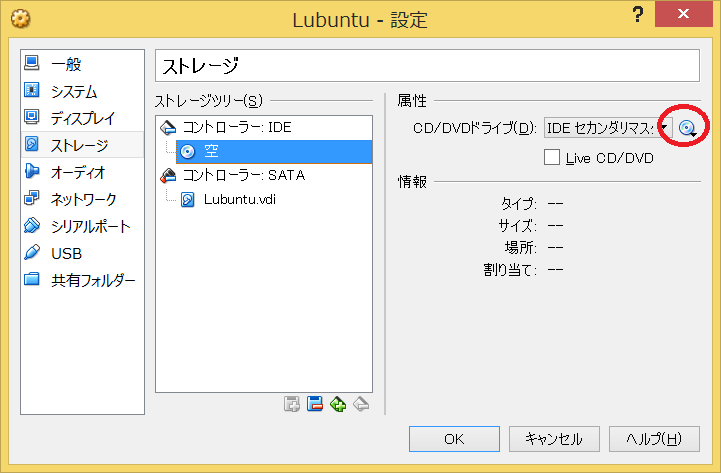
「ストレージツリー」の「コントローラーIDE」の下部に選択したISOファイルの名称が表示されれば完了です。
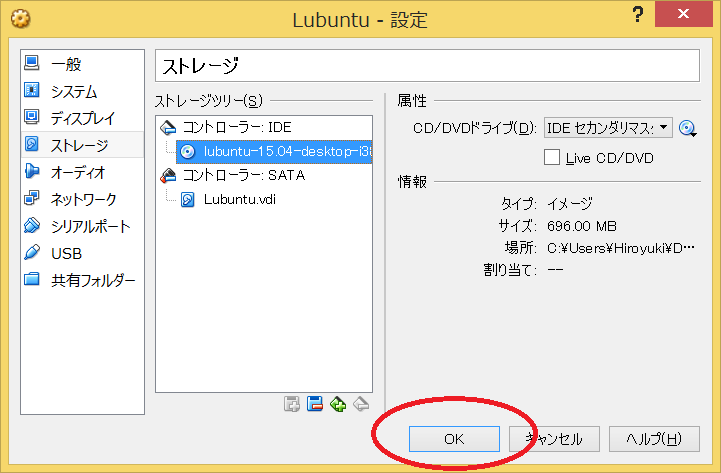
「OK」ボタンをクリックして、「Oracle VM VirtualBox マネージャー」画面に戻ります。
次回はいよいよインストールに入ります。
スポンサードリンク
関連記事
-

-
仮想環境上にWordPress環境を構築する(lubuntu日本語化編)
前回までで、VirtualBoxの仮想環境上へlubuntuをインストールすることができました。
-

-
Windows10 Insider PreviewをBuild10158にアップデート
Window10正式版の公開まで残り1か月となりました。本日、Windows10 Insider P
-
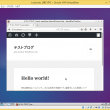
-
仮想環境上にWordPress環境を構築する(WordPressインストール後編)
前回、次のような手順でWordPressのインストールするというお話をしました。 1.Word
-

-
仮想環境上にWordPress環境を構築する(やってみたいこと編)
このブログは、レンタルサーバー上にWordPressをインストールし運営しています。 デザ
-
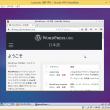
-
仮想環境上にWordPress環境を構築する(WordPressインストール前編)
さて、ようやくWordPressのインストールのところまでたどり着きました。 ここからの手順を
-

-
Windows10 Insider PreviewをBuild 10240へアップデート
今日、帰宅後VirtualBox上のWindows10 Insider Previewを起動すると、
-
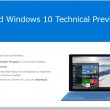
-
Windows10 Technical PreviewをVirtualBoxにインストールする(ダウンロードから仮想マシン作成まで)
先日、Windows10関連の発表会があり、何かと話題になっていますね。新しいWindows10 T
-
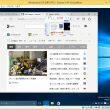
-
Windows10 Insider PreviewをBuild 10565にアップデート
ここのところ、スマートフォンの話題が多かったですが、PCもしっかり触っています(苦笑)。 今日
-
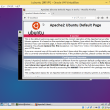
-
仮想環境上にWordPress環境を構築する(LAMPインストール編)
前回までで、VirtualBox上の仮想環境にlubuntuをインストールしました。 今回は、LA
-
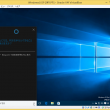
-
Windows10 Insider PreviewをBuild10532へアップデート(Cortana搭載!)
Windows10正式版が公開されて、2回目のアップデートが出ました。今回のBuildナンバーはBu